win7图标模糊发虚不清晰 电脑屏幕模糊怎么办
win7图标模糊发虚不清晰,近年来随着科技的不断发展,人们对于电脑和手机等电子设备的依赖程度越来越高,有时候我们可能会遇到一些令人困扰的问题,比如Win7系统下的图标模糊发虚,或者电脑屏幕出现模糊的情况。这些问题不仅影响了我们使用电子设备的体验,还可能给我们的工作和生活带来一定的困扰。当我们遇到这些问题时,应该如何解决呢?本文将为大家介绍几种解决电脑屏幕模糊问题的方法,帮助大家重新获得清晰的视觉体验。
步骤如下:
1.先看一下不清晰的桌面吧,记住这个效果哦。您可以一会儿跟调整后的做一下对比。
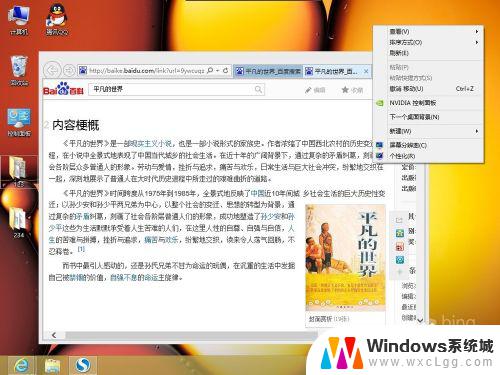
2.现在开始解决吧,桌面右击,选择分辨率。(XP系统为右击-选择属性)
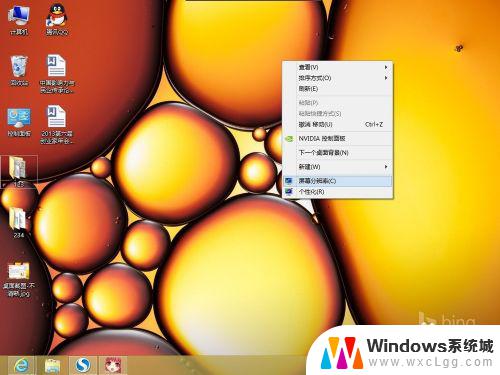
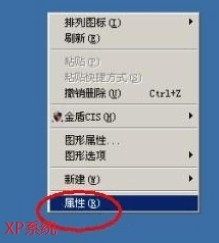
3.如图,将分辨率用鼠标拉到最高。(XP系统需切换到设置选项卡)
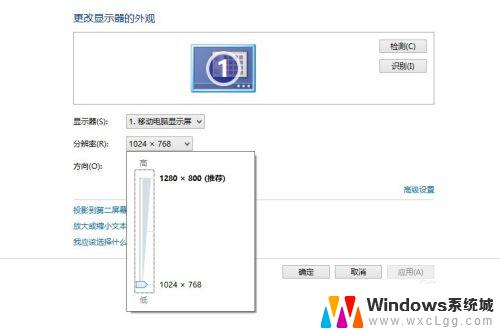
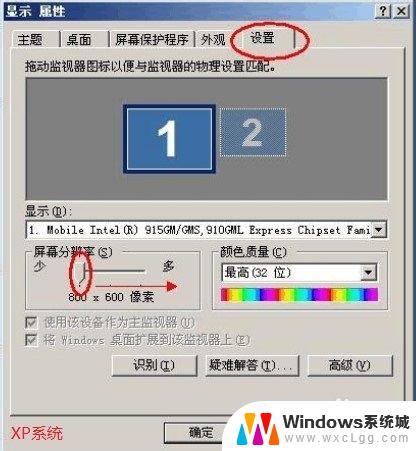
4.点击保存,屏幕会闪一下,见证奇迹的时刻到了-屏幕是不是瞬间清晰了!别忘了,再点击一下保存更改。看看更改之后的效果,跟之前对比很明显。
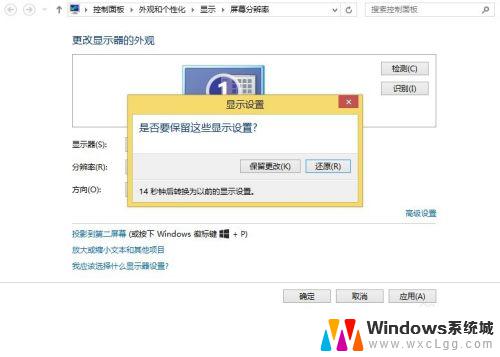
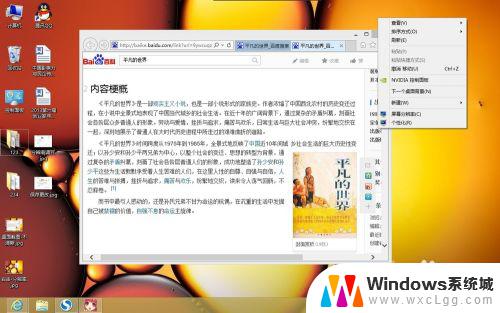
5.做到这里,如果还是不清晰怎么办呢?别急,小编这不是还没说完呢么。安装驱动精灵软件,在联网条件下点击一键检测,这时肯定会发现显卡驱动存在问题,然后更新一下,等待下载完成-安装驱动-重启,OK,万事大吉!按1-4步设置一次解决屏幕不清晰问题
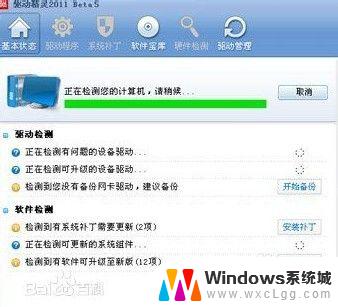
6.这里后续新增一个度友反馈的方法,重新插拔一下视频链接线。接口问题经常导致屏幕颜色不正,变色、串色等现象,如果你现在的问题不仅是显示不清晰,另外有这些颜色表现不正常的现象,那就试试此方法吧
以上就是win7图标模糊发虚不清晰的全部内容,如果您还有不懂的地方,可以根据小编的方法来操作,希望能够帮助到大家。
win7图标模糊发虚不清晰 电脑屏幕模糊怎么办相关教程
-
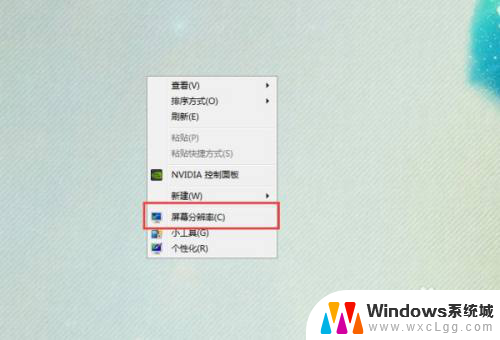 win7网页字体模糊发虚不清晰 win7字体模糊发虚不清晰的解决方法
win7网页字体模糊发虚不清晰 win7字体模糊发虚不清晰的解决方法2023-12-03
-
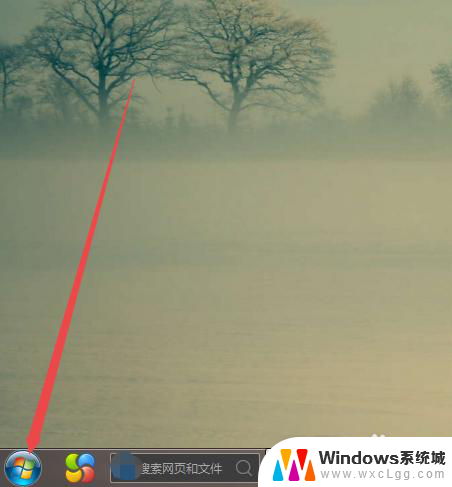 win7电脑桌面不显示图标怎么办 win7桌面上计算机图标消失
win7电脑桌面不显示图标怎么办 win7桌面上计算机图标消失2024-04-01
-
 win7怎么安全模式启动电脑 轻松进入Win7的安全模式
win7怎么安全模式启动电脑 轻松进入Win7的安全模式2024-02-28
-
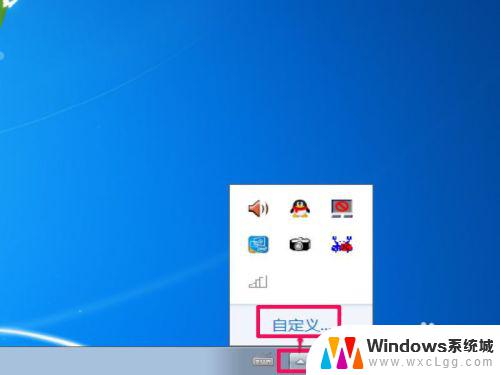 win7不显示网络图标 Win7任务栏网络连接图标不显示怎么办
win7不显示网络图标 Win7任务栏网络连接图标不显示怎么办2023-09-18
-
 电脑右下角的网络图标不见了怎么办win7 win7网络连接图标丢失怎么办
电脑右下角的网络图标不见了怎么办win7 win7网络连接图标丢失怎么办2023-09-25
-
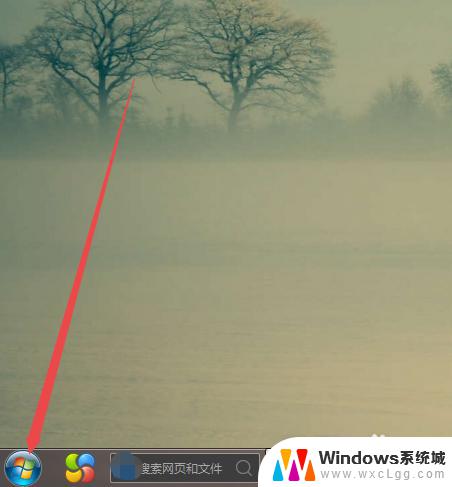 windows7桌面图标消失怎么办 Win7桌面上找不到计算机图标怎么办
windows7桌面图标消失怎么办 Win7桌面上找不到计算机图标怎么办2023-10-20
- win7 护眼模式 win7电脑护眼模式设置教程
- win7电脑上的声音图标不见了怎么办 电脑音量调节图标不见了
- 电脑桌面什么图标都没有了怎么办 win7桌面图标不见了怎么办
- 电脑桌面电脑图标没有了怎么办 win7桌面图标不见了怎么恢复
- win7无法打开图片 Win7提示windows照片查看器无法打开此图片怎么办
- win7电脑如何调整桌面亮度 win7系统屏幕亮度调节方法
- win7如何设置文件夹共享 Win7网络共享文件夹设置步骤
- win7设置息屏时间 Windows7息屏时间在哪里调整
- window7摄像头功能在哪里 win7如何打开摄像头快捷键
- win7电脑插耳机没声音 WIN7系统台式电脑插入音响无声音解决方案
win7系统教程推荐
- 1 win7无法打开图片 Win7提示windows照片查看器无法打开此图片怎么办
- 2 win7如何设置文件夹共享 Win7网络共享文件夹设置步骤
- 3 win7电脑插耳机没声音 WIN7系统台式电脑插入音响无声音解决方案
- 4 windows7如何打开蓝牙 win7在哪里可以找到蓝牙开关
- 5 win7电脑刚装的系统文件没有图标 win7刚装完系统找不到计算机图标怎么办
- 6 win7设置主副显示器 win7双屏电脑主屏副屏切换方法
- 7 win7家庭普通版激活密匙 win7家庭版激活密钥大全
- 8 win7开不开机怎么修复 Win7系统无法启动解决方法
- 9 windows 7专业版激活密钥永久免费 2023最新win7专业版密钥激活步骤
- 10 win7开机后蓝屏0x000000c2 Win7系统0x000000c2蓝屏故障解决方法